发布时间:2016-07-19 16: 07: 23
在Beyond Compare文本比较会话操作中,左右两侧窗格中的文本内容可以通过设置增加缩进或者减少缩进的方式,来选择合适的文本排列方式,以符合个人的比较习惯。如果在比较两份文本文件时,您设置了大量的缩进内容,那么可以批量取消文本比较会话中的缩进设置吗?以下内容将会和大家简单介绍Beyond Compare文本比较取消缩进的技巧。
步骤一:打开Beyond Compare软件,选择文本比较会话,打开会话操作界面。分别单界面两侧“打开文件”按钮,浏览选择想要比较的文本文件。
步骤二:如下图所示,在文本比较会话窗格中,文本缩进格式凌乱,不便于用户快速查看文本内容的差异部分。点击菜单栏“工具“按钮并在展开的菜单选择”选项“命令,打开文本比较选项窗口页面。
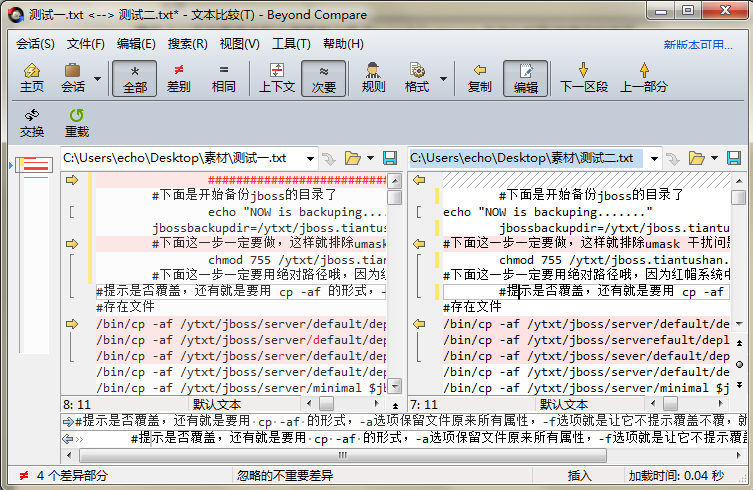
步骤三:在打开的选项窗口中,单击选择左侧目录的“文本比较”选项,随即窗口右侧切换到“文本编辑”栏目,勾选“回退取消缩进”复选框,单击“应用”按钮完成设置。
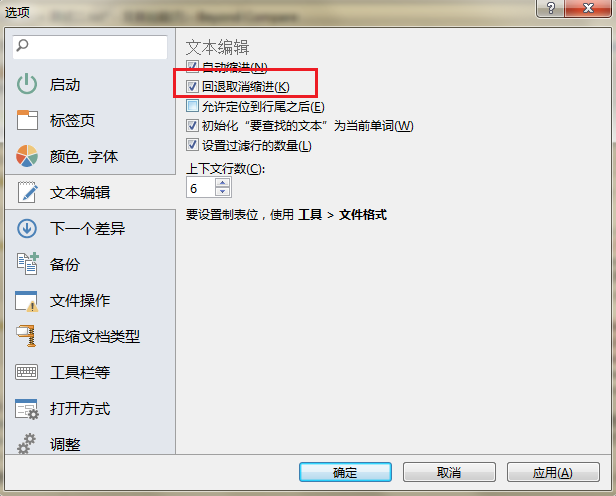
步骤四:完成取消缩进设置后,单击“确定”按钮关闭选项窗口,当再次回到文本比较操作界面时,即可批量取消文本缩进设置,如下图所示。
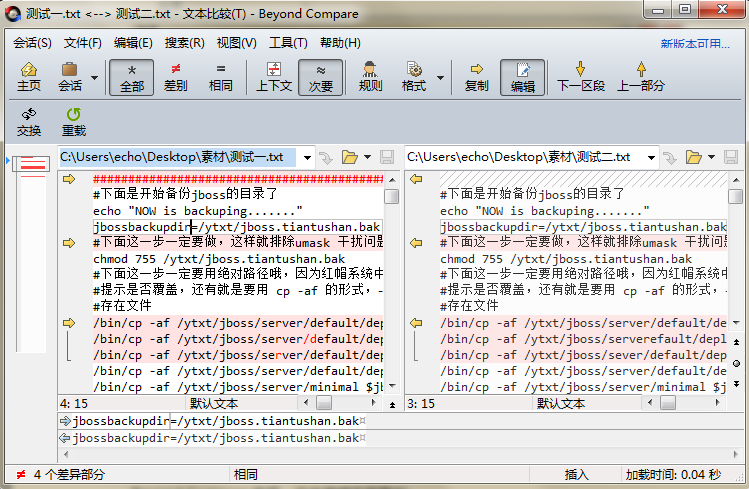
上述内容简述,在Beyond Compare比较文本文件时设置取消缩进的方法,此外您也可以设置在文本比较时进行自动缩进,软件会帮您调整到合适的对比界面。Beyond Compare是一款不可多得的文件和文件夹比较工具,如果您还想进一步了解更多软件资讯,欢迎查看教程:关于Beyond Compare,你应知道的八件事。
展开阅读全文
︾